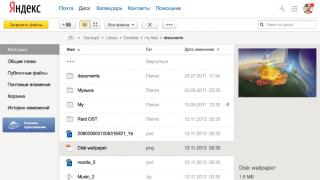Наиболее часто встречаемой проблемой, из-за которой пользователи не могут открыть этот файл, является неверно назначенная программа. Чтобы исправить это в ОС Windows вам необходимо нажать правой кнопкой на файле, в контекстном меню навести мышь на пункт "Открыть с помощью", а выпадающем меню выбрать пункт "Выбрать программу...". В результате вы увидите список установленных программ на вашем компьютере, и сможете выбрать подходящую. Рекомендуем также поставить галочку напротив пункта "Использовать это приложение для всех файлов EPUB".
Другая проблема, с которой наши пользователи также встречаются довольно часто - файл EPUB поврежден. Такая ситуация может возникнуть в массе случаев. Например: файл был скачан не польностью в результате ошибки сервера, файл был поврежден изначально и пр. Для устранения данной проблемы воспользуйтесь одной из рекомендаций:
- Попробуйте найти нужный файл в другом источнике в сети интернет. Возможно вам повезет найти более подходящую версию. Пример поиска в Google: "Файл filetype:EPUB" . Просто замените слово "файл" на нужное вам название;
- Попросите прислать вам исходный файл еще раз, возможно он был поврежден при передаче;
Файл EPUB является открытым форматом электронных книг, который был разработан представителями Международного форума по цифровым публикациям, имеющим сокращенное название IDPF. Используется в качестве XML для разнообразных публикаций, а также цифровых книг и может быть запущен посредством специализированных утилит, а также ридеров на мобильных устройствах, таких как планшеты и смартфоны.
Зачастую поставляется в ZIP-архиве, содержащем дополнительные расширения HTML, PDF либо XHTML, несущие текстовую информацию, включающую в себя описание поставляемой литературы. В этом же контейнере, могут содержаться встроенные шрифты, таблицы стилей и прочие графические параметры. Книги в формате EPUB, признаны одним из самых распространенных в области издательства.
В более редких случаях, рассматриваемое расширение файла, может относиться к коммерческой сфере, соответственно будет иметь авторскую DRM-защиту. Открыть EPUB при вышеприведенной ситуации, можно лишь на девайсах с разрешенной опцией просмотра и чтения электронных книг и содержащихся в них данных.
EPUB файлы поддерживают большое количество программного обеспечения, такого как CoolReader, STDU Viewer, Sumatra PDF и так далее. Если же вы желаете редактировать контент, воспользуйтесь утилитой на подобии Sigil. При необходимости конвертирования описываемого расширения, рекомендуется использование программного комплекса Calibre. Формат файлов, работает с операционной системой Windows, Mac OS, а также Linux. Пользуется популярностью среди владельцев гаджетов под управлением iOS, Android платформ.
EPub - сокращение от Electronic Publication. Формат ePub предназначен для цифровых книг и публикаций. В сегодняшние дни этот формат становится наиболее популярным среди электронных книг. Интернет-магазины распространяют литературу в формате ePub. В нашей статье мы расскажем о том, как открыть формат ePub.
Для отображения текста формата ePub вы можете использовать как встроенные средства и инструментарий вашего браузера, так и специальные программы. В случае использования браузера Mozilla Firefox, необходимо будет установить специальное расширение EPUBReader.
Скачать EPUBreader бесплатно
Загрузить программу с официального сайта После установки этого расширения на панели управления Mozilla Firefox появляется кнопка открытия формата ePub. Этот плагин имеет множество функций по работе с текстовым изображением. Вы можете добавлять файлы в свою библиотеку и просматривать их даже в отсутствии интернет.

Если вы используете Google Chrome, то существует другой плагин для открытия ePub.
Скачать MagicScroll бесплатно
Загрузить программу с официального сайта. После загрузки приложения вы можете добавлять файлы в свою библиотеку. В этом плагине много возможностей работы с изображениями, автоматический скроллинг.

Открыть формат ePub можно и программой FBReader. Доступна эта программа и для электронных книг на базе Android.
Скачать FBReader бесплатно
Загрузить программу с официального сайта
FBReader – свободно распространяемая программа для чтения электронных книг. Программа позволяет работать с текстом, сделать его цветным, изменить способ листания страниц и многое другое. Она позволит сделать удобным чтение электронных книг.
FayTan.ru
Чем открыть EPUB

При работе с книгой в электронном формате достаточно часто встречается такое, что та имеет расширение ePub, которое не опознается стандартными программами операционной системы Windows. В таком случае приходится прибегнуть к помощи сторонних утилит для того, чтобы открыть файл.
Что такое ePub
EPub (Electronic Publication) является открытым форматом для книг в электронной версии. В отличии от простых текстовых форматов, таких как txt и подобных, ePub является размеченным документом, в котором помимо простого текста могут содержаться пометки и дополнительная информация о тексте, которая облегчает работу с файлом (указание на заголовки, выделения, списки и т.д.).
Как открыть ePub
Получить информацию, содержащуюся в файле этого формата, возможно разными способами. Это может быть, как установка полноценной программы на компьютер, так и простого расширения для браузера.
Если вы не хотите перегружать систему лишними программами, то для чтения электронной книги вам может хватить простого веб-обозревателя.
Способ 1: использование браузера
Для работы с электронными книгами имеются специальные расширение для браузеров. Рассмотрим основные из них.
Открываем ePub в Google Chrome
Для браузера Гугл Хром подходящим расширением станет MagicScroll eBook Reader. Интерфейс прост и содержит минимальное количество настроек, которые не перегружают общий вид расширения. Книгу можно читать прямо в соседней вкладке, при этом вы можете выбрать шрифт и его цвет, есть возможность автопрокрутки.
При открытии полноэкранного режима лишние элементы скрываются и на экран выводится сама книга без отвлекающих элементов. Сбоку расположено небольшое меню настроек, чтобы отрегулировать книгу под ваши предпочтения. Имеется возможность закачивать книги прямо с компьютера. Если у вас есть регистрация на сайте, то все файлы в дальнейшем сохраняются в вашей личной библиотеке. Добавление книг в расширение выглядит следующим образом:

Открываем ePub в Mozilla Firefox
В браузере Firefox подходящим расширением является EPUBReader. Обладает оно весьма простым оформлением и настройками. Пользователю дается возможность менять шрифт, режим работы, добавлять закладки, закачивать книги на компьютер или открывать их в расширении прямо с личного устройства. Работа с файлами выполняется следующим образом:

Способ 2: Calibre
Данная читалка является кроссплатформенной программой для работы с текстовыми файлами. Поддерживает большое число форматов, в том числе и ePub. Позволяет конвертировать книги из одного формата в другой. Имеется возможность создания облачной библиотеки на личном ПК с возможностью работы с ней на других устройствах. Книги в созданную библиотеку можно как закачивать самостоятельно, так и приобретать через интернет-магазины.

С помощью настроек можно подобрать оптимальный для чтения стиль отображения книги. Так можно редактировать шрифт, цвет фона и букв, количество отображаемых страниц. Открывать книги достаточно просто. При последующем открытии книги будет показана страница на которой была закончена работа.
Способ 3: FBreader
Эта бесплатная программа для чтения с поддержкой формата ePub, является кроссплатформенной. Имеется возможность создать собственную библиотеку с сортировкой файлов по темам или авторам. Благодаря этой программе вам не понадобится из раза в раз искать нужную книгу на устройстве или в сети. Достаточно один раз открыть её в здесь, и она сохранится в вашей личной библиотеке.

Скачать программу с официального сайта
Способ 4: CoolReader
Данная утилита для работы с электронными книгами, поддерживает форматы: FB2, EPUB, DOC, RTF, HTML, CHM, TXT, TCR, PDB, PRC, PML и т.д.

Работа с программой достаточно проста. Она имеет приятное оформление, комфортное для чтения и долгой работы. Также возможно изменить стиль оформления лично для себя
Скачать программу с официального сайта
Способ 4: STDUviewer
Небольшая по размеру программа для работы с файлами. Имеет многооконный интерфейс, который позволяет работать сразу с несколькими документами. На боковой панели показываются эскизы страниц.

Скачать программу с официального сайта
Способ 5: ALReader
Утилита для работы с электронными книгами. Изначально использовалась на мобильных устройствах, но в настоящее время поддерживается и ОС Windows. В число поддерживаемых форматов, кроме ePub, входят FB2, mobi, doc, docx, odt, txt и т.д.

Скачать программу с официального сайта
Существует большое количество программ, способных открыть файл в формате ePub, многие из которых бесплатны. При том не обязательно устанавливать новую утилиту на компьютер, так как работать с документом можно даже в браузере.
Расскажи друзьям в социальных сетях
CompDude.ru
Чем открыть формат ePub?
galaxy_aeonСпектр форматов электронных книг довольно широк и не ограничивается только FB2 и DjVu. Электронные книги нередко сохраняются в формате ePub. Если у вас есть электронная «читалка», она, скорее всего, откроет книгу в этом формате. Но чем открыть ePub на компьютере?ePub - это сокращение от Electroniс Publication. Этот открытый формат был разработан IDPF (Международным форумом по цифровым публикациям). Формат ePub используется для документов, в которых текст является самой важной частью. Кроме собственно текста в формате HTML, ХHTML или PDF, файл ePub может содержать описание издания в XML, графику (растровую и векторную), встроенные шрифты, стили и т. п. Чем открыть ePub, если под рукой нет электронной книги?Есть ряд бесплатных программ для ОС Windows, позволяющих открыть ePub на персональном компьютере. Одна из таких программ - это Adobe Digital Editions. Эта бесплатная программа, разработанная Adobe Systems, используется для чтения и управления электронными книгами в форматах ePub, PDF и XHTML. Читаемые книги загружаются в библиотеку программы. Она поддерживает выделение текста, создание заметок и закладок, выбор размера шрифта, поиск по тексту, печать нужных фрагментов текста, навигацию по страницам.Также можно открыть ePub при помощи бесплатной программы CoolReader. Помимо ePub, эта программа поддерживает ряд других форматов электронных книг, а также графических форматов. Программа поддерживает содержание книги, таблицы и CSS в ePub-файлах. Присутствуют разные режимы просмотра (страницы или свиток, отображение одной или двух страниц в ландшафтном режиме, полноэкранный просмотр, поворот страницы). Поддерживаются закладки, выделение текста, поиск по тексту, перекрестные ссылки, гиперссылки, сноски, автоматическая расстановка переносов.Открыть ePub можно и программой FBReader. Это бесплатное кроссплатформенное приложение для чтения электронных книг поддерживает большинство популярных форматов, а также открыть ePub можно с помощью – Calibre и STDU Viewer. Еще на Windows можно использовать следующие приложения: AlReader, Emerson, ICE Book Reader, Lexcycle Stanza, Lucidor, Mobipocket Reader, Talking Clipboard.Но чем открыть ePub, если вы пользуетесь операционной системой, отличной от Windows? Для каждой операционной системы существуют свои программы, позволяющие читать электронные книги в этом формате. Перечислю некоторые из них:
- Для Android: Aldiko, Bookmate, FBReaderJ, Foliant, WordPlayer, Moon+ Reader;
- Для Linux: Calibre, CoolReader, Emerson, FBReader, Lucidor, Okular;
- Для Mac OS X: Adobe Digital Editions, BookReader, Calibre, Emerson, Lexcycle Stanza, Lucidor;
- Для iOS: Bookmate, exLibris, iBooks, Lexcycle Stanza (для iPhone), sReader (для iPhone), Bluefire Reader;
- Для мобильных платформ: AlReader (Windows Mobile, Windows CE), Foliant (J2ME), Bookmate (Symbian), FBReader (PDA"s), Freda (Windows Mobile), Mobipocket Reader (Windows Mobile, Symbian, BlackBerry), Okular (Maemo).
Открыть ePub можно множеством программ, независимо от того, какое устройство или операционную систему вы используете. А окончательный выбор программы - это дело вкуса и удобства.
galaxy-aeon.livejournal.com
Программы для чтения электронных книг в формате epub на стационарных компьютерах и ноутбуках
В этой статье представлены программы с помощью которых можно читать электронные, цифровые книги в формате epub. Публикация подготовлена PR-службой проекта «Издать книгу» совместно с нашими авторами - Алиной Распоповой (подбор информации, исходный текст) и Таньчо Иванса (подбор информации).
Формат epub является одним из наиболее распространенных форматов электронных книг. Более того, в последнее время этот формат становится международным стандартом.
По своим техническим характеристикам epub очень близок к html-страницам, что очень удобно для размещения таких книг в интернете. В свою очередь, все мы знаем, что для путешествия по интернету и чтения размещенных во всемирной сети html-страниц нужны специальные программы - браузеры (от англ. browser, что переводится как «посетитель, рассматривающий товары» или «программа для просмотра»). Наиболее известны среди них сегодня Google Chrome, Mozilla Firefox, Safari, Internet Explorer, Opera.
Точно также для чтения файлов электронных книг в формате epub нужны свои программы, свои специализированные книжные браузеры. Их обычно называют программы-читалки. К таким программам предъявляются особые требования, ведь чтение книг требует намного большего времени, чем чтение html страниц. Основная задача всех подобных продуктов – за счет подбора наилучших параметров по отображению текста и режимов просмотра создать читателю наиболее комфортные условия для чтения книги.
Книжные браузеры выпускают компании, разрабатывающие программное обеспечение, а также большое количество энтузиастов, т.е. программистов, которые по собственной инициативе создают те или иные программы. Поэтому в настоящее время количество таких программ-читалок достаточно велико, они различаются между собой по разным параметрам, написаны для разных операционных систем и для различных устройств для чтения - стационарных компьютеров и ноутбуков, ридеров, смартфонов, планшетов.
В этой статье представлены некоторые из таких программ-читалок, которые отобраны нами достаточно субъективно - с точки зрения личного опыта их использования, легкости нахождения и установки, удобства использования.*
В данном обзоре мы не ставили перед собой задачу подробного изложения функциональных возможностей каждой программы. Цель данной публикации - первичное ознакомление с теми программами, которые может использовать обычный пользователь, взгляд на них глазами другого, такого же обычного пользователя.
Эти программы можно использовать на стационарных компьютерах и ноутбуках.
CoolReader
Удобная программа для чтения электронных книг. Что интересно, она разработана российским автором, причем даже не программистом, а просто любителем компьютеров Вадимом Лопатиным. Причем разработана настолько хорошо, что была включена в список закупок для военного ведомства США.
Программа работает под разными операционным системами (Windows, Android, Linux). В ней есть много различных возможностей, например, настройка размера, типа и цвета шрифта, настройка цвета страниц, 6 встроенных фонов, поддержка визуальных режимов «страница» и «свиток», поддержка содержания с гиперссылками, возможность создавать читательские закладки и др.
В целом CoolReader обладает достаточным количеством настроек для подбора наиболее комфортного для глаз отображения текста и простым понятным интерфейсом. Программа русифицирована, не требует установки.
Сайт программы - http://coolreader.org/
AlReader
Неплохая читалка под операционной системой Windows. Отличается более художественным представлением текста. Обладает также массой настроек по отображению текста.
Программа русифицирована, не требует установки.
Сайт программы - http://alreader.kms.ru/
ICE Book Reader
Мощная программа для чтения текстов электронных книг на компьютере/ноутбуке. Работает под операционной системой Windows. Обладает множеством настроек, в связи с чем при первом знакомстве кажется более сложной в использовании.
Страница программы - http://www.ice-graphics.com/ICEReader/IndexR.html
Calibre
Мощный и в то же время обладающий простым, доступным интерфейсом пакет для чтения книг в различных операционных системах (Windows, OS X, Linux). Хорошо поддерживает создание собственных библиотек, способна подгружать книги из различных интернет-магазинов, скачивает новости и конвертирует их в нужный формат для чтения.
Программа русифицирована, требует установки.
Сайт программы - http://calibre-ebook.com/
FBReader
Удобная программа для чтения книг, работает под самыми различными операционными системами (Windows, OS X, Linux, Android), включая платформы разнообразных мобильных устройств. Обладает простым и понятным интерфейсом, автоматически определяет кодировку текста, наиболее корректно сохраняет авторское форматирование, позволяет создавать собственные библиотеки из хранящихся на компьютере книг.
Программа русифицирована, требует установки.
Сайт программы - http://fbreader.org/
Adobe Digital Editions
Простенькая программа для чтения книг. Не русифицирована, поэтому не всегда корректно работает с русскими шрифтами, но зато обладает очень простым и интуитивно-понятным интерфейсом.
Требует установки.
Страница программы - http://www.adobe.com/ru/products/digital-editions.html
STDU Viewer
Простой и практичный просмотрщик файлов в форматах epub, pdf, fb2 и многих других, работающий под операционной системой Windows. Пожалуй, наиболее компактная по размеру программа для чтения книг (размер установочного файла составляет 2,37 МБ, установленной программы около 7 МБ).
Программа русифицирована.
Страница программы - http://www.stdutility.com/stduviewer.html
Пример: Как выглядит электронная книга в одной из программ-читалок
На скриншоте показан разворот первых страниц одной из недавно выпущенных книг, так как он выглядит в программе-читалке.
Картинка кликабельна, т.е. при нажатии на нее она будет показана в увеличенном размере. А если потом кликнуть в увеличенной картинке значок с четырьмя белыми стрелочками в правом нижнем углу, то картинка откроется на весь экран.
 Внешний вид электронной книги в программе-читалке AlReader
Внешний вид электронной книги в программе-читалке AlReader В верхней части окна видны кнопки управления, такие как увеличение шрифта, изменение фона, количество страниц для отображения на экране и др.
В левой части экрана показывается обложка, в правой - начало текста. Здесь же видно содержание с гиперссылками. Кликая разделы оглавления, читатель может быстро переходить к соответствующим главам.
*Примечание
Если какая-то программа не упомянута в этом обзоре, ее можно указать в комментариях.
Дополнительная информация
Форматы электронных книг
Устройства для чтения электронных книг

Electronic Publication именно такое полное название столько популярного ныне формата электронных книг – ePub. Представляет из себя этот файл zip-архив, который содержит XML описания самой книги и ее издания, а также сам текст, который имеет формат (x)HTML либо . Также архив может содержать в себе и другие папки. Хранят они в себе графические материалы, изображения и фотографии, а также встроенных шрифты, таблицы стилей и др. За счет этого издателям без труда удается обеспечивать одинаковое отображение электронной книга на любом устройств и через любую программы просмотра файлов расширения.epub.

Благо сейчас этот формат открыть есть чем, и вы без малейшего труда сможете читать книги именитых авторов на практически любом современном устройстве. Пожалуй, начнем со стационарных компьютеров.
Системы семейства Windows имеют в своем арсенале следующие программы , позволяющие прочесть формат.epub:

Calibre (Подходит не только для просмотра, но и для конвертации);


ICEReader (также позволяет конвертировать формат);
- STDU Viewer.
Что касается не менее именитой операционной системы MacOS , дела с ней несколько скромнее. Однако выбор имеется: это мощный и многофункциональный Calibre и очень удобный FBReader.
Linux подобные системы также особым разнообразием программного обеспечения не выделяются , на выбор пользователя все те же Calibre, FBReader и весьма неплохой CoolReader.
Если у вас есть надобность создать собственную книгу и желаете вы ее сделать именно в.epub формате, вы вправе воспользоваться таким ПО: Sigil, Jutoh, eCub.
Что касается мобильных платформ, разгуляться тут тоже есть на чем.
Надежная iOS может предложить пользователям следующие приложения:
IBooks (родное приложение, установленное стандартом);
- BookMate (которое имеет свою персональную онлайн-библиотеку);
- i2Reader;
- Stanza.
Android может похвастаться несколько другими «читалками»: мобильными FBReader и CoolReader, а также Aldiko Book Reader.
Вывод можем сделать следующий – программ для чтения электронных книг формата ePub количество немалое. Но, если использовать сторонний софт – проблема, можно обойтись обычным браузером.
Для ценителей существует следующее расширение – EPUBReader, предназначение которого познакомить ePub и ваш браузер. Как только вы установите это расширение, ваш браузер обзаведется новой кнопкой на панели инструментов. С ее помощью можно открывать каталог книг, содержит который пару разделов. В одном разделе мы можем наблюдать ряд бесплатных книг с популярных сайтов (Archive.org и Feedbook.com). Другой раздел предназначен для ваших личных книг.

Добавить книгу в собственную библиотеку расширения можно несколькими способами. Первый способ – добавить с онлайн ресурсов, кликнув на любую ссылку книги в ePub формате она добавиться в библиотеку. Второй способ подразумевает добавление книг с вашего жесткого диска или съемного носителя, необходимо будет проследовать в Файл->Открыть [i].
Эта онлайн «Читалка» не лишена ряда полезных опций, позволяющий настраивать отображение текста, увеличивать шрифт, изменять фон и многое другое. К тому же, все добавленные ранее книги будут доступы пользователь даже при отсутствии Интернет-соединения.
Многомиллионная армия поклонников также имеет собственно неплохое расширение под названием MagicScroll. Расширение это размещает собственную иконку во вкладке с приложениями, при создании новой страницы браузера. После первого же запуска приложения мы получим возможность добавления книг в собственную библиотеку.

Щелкнув на обложку книги из списка вы тут же ее откроете. Верхний левый угол стал углом расположения ряда кнопок, которые помогут нам в выборе одного из стилей оформления текста и вызове оглавления книги. Так как по умолчанию текст отображается в «Читалке» как одностраничный, целесообразно перейти в полиэкранный режим чтения, для этого присутствует специальная кнопка.

Заслужила особое внимание функция умного (автоматического) скроллинга, так вы можете настроить скорость автоматического прокручивания страницы под темп вашего чтения.
Используя одно из этих расширений вы получаете замечательную возможность чтения любых книг в ePub формате прямо в окне собственного браузера, без нужды в установке сторонних программ. При этом чтение будет доступно также и в оффлайне.
Вот мы и разобрали ряд приложений, способных помочь вам в чтении любимых книг в популярном электронном формате. Остается только выбрать то единственное приложение или расширение для браузера, заварить крепкого чаю, закутаться в теплый плед и приятный вечер вам обеспечен!
Массовое распространение электронных изданий – книг, брошюр, журналов, рекламных проспектов и так далее – это примета нашего времени. Бум электронных книг практически совпал с бумом персональных компьютеров. Еще в самом начале эпохи компьютеризации было множество попыток представить информацию в удобной для прочтения форме на компьютере.
Информация укладывалась не в обычные текстовые файлы, а записывалась в специальном формате, позволяющем хранить в документе не только графику, но и даже звук. На 8-битных бытовых компьютерах типа «Spectrum» самодеятельное издательское дело процветало. Еще и сейчас в архивах и образах дисков можно обнаружить номера компьютерных журналов прошлого.
Для их воспроизведения использовались самописные программы на Бейсике и ассемблере. Затем наступила эра Windows и электронных карманных читалок. Epub – один из современных стандартов электронных книг, а вот чем открыть формат epub на Windows - вы и узнаете из этого текста.
Сегодня книги существуют во множестве форм.
Зайдя на страницы любой электронной библиотеки можно обнаружить там файлы pdf, djvu, doc, chm, html и даже обычные текстовые файлы с привычным расширением txt. Иногда здесь можно обнаружить и epub файлы.
Если альтернативы не имеется и скачать документ в другом формате невозможно, то сразу возникает проблема воспроизведения epub документов в «Окнах». Для начала немного о том, что представляют собой эти файлы:
- С английского epub переводиться как Electronic Publication – то есть «электронная публикация».
- Формат файла идентичен обыкновенному zip-архиву, а его содержимое включает XML-документ (container.xml) со структурой предлагаемой читателю информации.
- В отдельных папках епуб архива находятся pdf и html документы с текстом, а также рисунки и даже таблицы стилей. Таким образом, информация не представлена в виде одного изображения или форматированного тегами текста, а разбита на отдельные блоки, которые легко редактировать, не затрагивая остальные части документа.
Чем открыть ePub?
Этот формат изначально задумывался как мультиплатформенный. Разработчики рассчитывали, что он будет поддержан всеми производителями оборудования и операционных систем. Примерно так и получилось – почти каждая Ось имеет в своем составе инструментарий для визуализации содержимого данных файлов.
Дело несколько осложняется тем, что в разных операционных системах формат трактуется по-своему и имеет место некоторая несовместимость, но, в целом, дело обстоит не так уж плохо. Открывающий инструментарий для Windows включает такие программы:
 Помимо задачи чтения может возникнуть желание отредактировать документ или конвертировать его из\в другое представление. Поэтому в нашей табличке присутствуют не только программы-ридеры, но и программы-райтеры, а также известные конверторы под Windows. Попробуйте что-нибудь из списка и выберите лучшее.
Помимо задачи чтения может возникнуть желание отредактировать документ или конвертировать его из\в другое представление. Поэтому в нашей табличке присутствуют не только программы-ридеры, но и программы-райтеры, а также известные конверторы под Windows. Попробуйте что-нибудь из списка и выберите лучшее.